Një nga risitë që tashmë e kemi në dispozicion iOS 8 es Biblioteka e Fotografive iCloud, një mënyrë shumë më e sigurt dhe mbi të gjitha e dobishme që na lejon të kemi të gjitha fotot tona të arritshme nga çdo pajisje iOS dhe gjithashtu nga interneti përmes icloud.com. Nëse e keni aktivizuar tashmë këtë shërbim të ri të ofruar nga mollë do të jetë shumë e dobishme të dihet si të ngarkoni fotot tuaja në iCloud Photo Library nga Mac ose PC.
Vendosni fotografitë tuaja në iCloud Photo Library dhe qasuni tek ato nga kudo
Meqenëse telefonat inteligjentë bënë paraqitjen e tyre, dhe më konkretisht iPhone-in tonë të dashur, ne të gjithë jemi bërë një lloj «fotografësh» dhe, ai që gjithnjë e më pak, bën disa shkrepje çdo ditë. Me kalimin e viteve kemi qindra, madje mijëra fotografi të arkivuara në dosje nga kompjuteri ynë, në një hard disk të jashtëm ose ndoshta në një shërbim tjetër të ruajtjes në re. Tani me Biblioteka e Fotografive iCloud Mund t'i ngarkoni të gjitha këto fotografi nga Mac ose PC, ose nga disku juaj i jashtëm, dhe t'i keni të arritshme në çdo kohë përmes ndonjë prej pajisjeve tuaja iOS (iPhone, iPad ose iPod Touch) si dhe nga çdo kompjuter përmes shërbimit icloud .com edhe pse duhet të keni parasysh që mund të keni nevojë zgjeroni planin tuaj të të dhënave në iCloud.
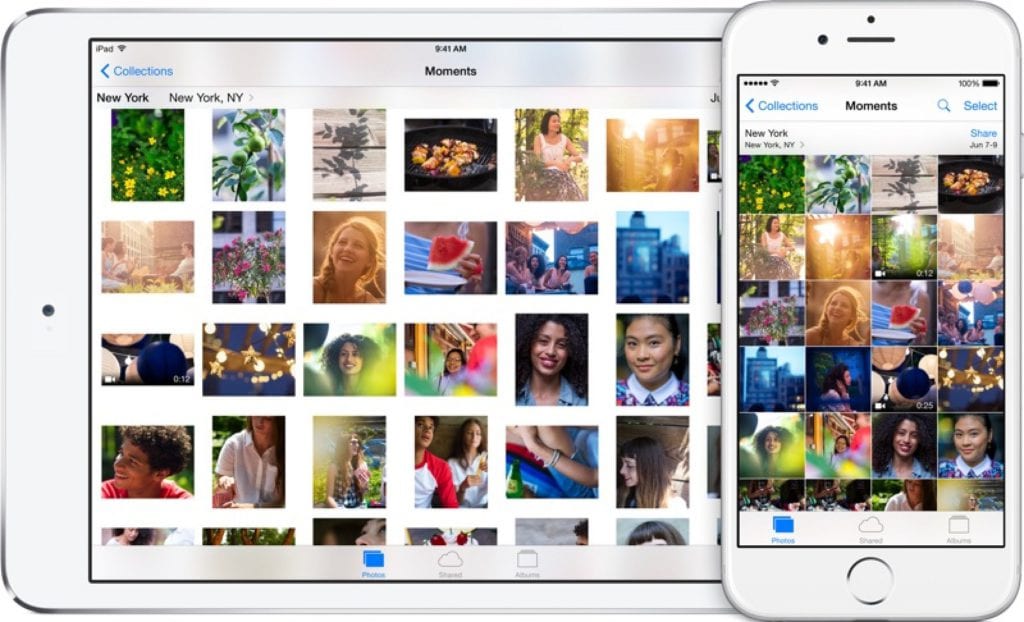
Për të ngarkuar të gjitha ato fotografi që keni kapur me kalimin e kohës nga kompjuteri juaj Biblioteka e Fotografive iCloud Thjesht duhet të ndiqni këto hapa të thjeshtë:
- Nëse ende nuk e keni aktivizuar shërbimin, bëjeni kështu, do të jetë thelbësore të vazhdoni. Ne ju themi si të aktivizohet Biblioteka e Fotografive iCloud.
- Pasi të aktivizohet shërbimi, vizitoni iCloud beta beta.icloud.com (JO versioni normal i icloud.com).
- Hyni në seksionin Fotografitë
- Në të djathtë sipër do të shihni butonin "Dorëzo". Klikoni mbi të.
- Një dritare e re do të hapet në shfletuesin tuaj. Kërkoni dhe zgjidhni imazhet në të cilat dëshironi të ngarkoni Biblioteka e Fotografive iCloud dhe klikoni zgjidhni.
Në fund të ekranit do të shihni shiritin e përparimit; Kur ngarkimi të përfundojë, ju do të keni në dispozicion fotot tuaja në të gjitha pajisjet tuaja iOS dhe gjithashtu përmes faqes së internetit të icloud.com.
Nëse ju pëlqeu kjo këshillë e thjeshtë, sigurohuni që të vizitoni seksionin tonë në Tutorials ku do të gjeni dhjetëra këshilla dhe truke si kjo për të gjitha pajisjet tuaja të mollëve të kafshuara.
FUENTE: CNet
Mirëmëngjes Jose,
Faleminderit për këtë udhëzim. shumë e qartë dhe e thjeshtë. Unë e kam ndjekur atë dhe kam një problem. Kur shkoj te seksioni 4, nuk shfaqet asnjë buton "Dërgo".
Unë kam blerë hapësirë shtesë (dhe fatura tashmë më është kaluar) dhe akoma nuk mund të ngarkoj fotot e mia. Çfarë më këshilloni?
Kam një laptop me Windows 10
Shumë falemnderit
një përshëndetje
Përshëndetje Alejandro, në fakt nuk ka një buton "Dërgo", por shfaqet një buton "Ngarko", ata thjesht kanë ndryshuar emrin. Shtypni "Load" dhe vazhdoni procesin saktësisht të njëjtën gjë. Unë bashkëngjit një screenshot.
Përshëndetje dhe faleminderit shumë për vizitën tonë dhe për pjesëmarrjen.
Unë tashmë isha në gjendje të ngarkoja fotot e mia në icloud nga kompjuteri im me këtë faqe, por kur hap aplikacionin e fotove në iphone tim, çfarë të ngarkoja nuk u shfaq, dhe unë tashmë aktivizova fotot që do të ngarkohen në zonën e fotove icloud në konfigurimi